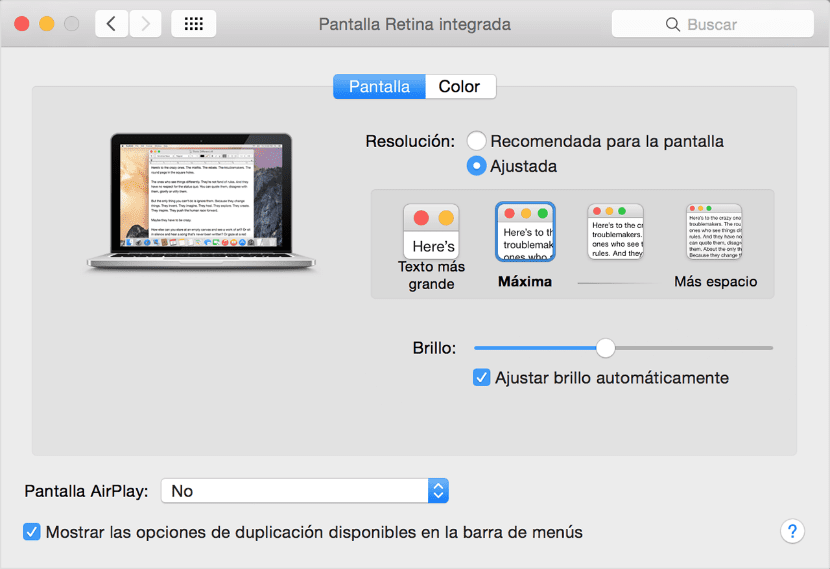
Hoy vamos a enseñaros como saber la resolución de la pantalla a la que tenemos conectado nuestro Mac o la de un MacBook fácilmente desde nuestro terminal, se puede consultar desde el panel de preferencias del sistema. Pero existe otra alternativa para verla haciendo uso de la aplicación Terminal que tan útil puede llegar a ser cuando se trata de introducir líneas de comandos. A continuación os enseñamos lo que vais a necesitar para conocer la resolución de vuestra pantalla.

1º Lo primero que necesitamos es tener abierto Terminal, así que buscad la aplicación desde spotlight, desde el Finder o desde la carpeta de aplicaciones.
2º Una vez esté abierta, necesitarás pegar esta línea de comando:
- system_profiler SPDisplaysDataType |grep Resolution
3º Cuando lo hayas pegado en el terminal, presiona la tecla intro el comando y espera la respuesta en la línea siguiente. A continuación podemos ver algo parecido a la siguiente imagen:
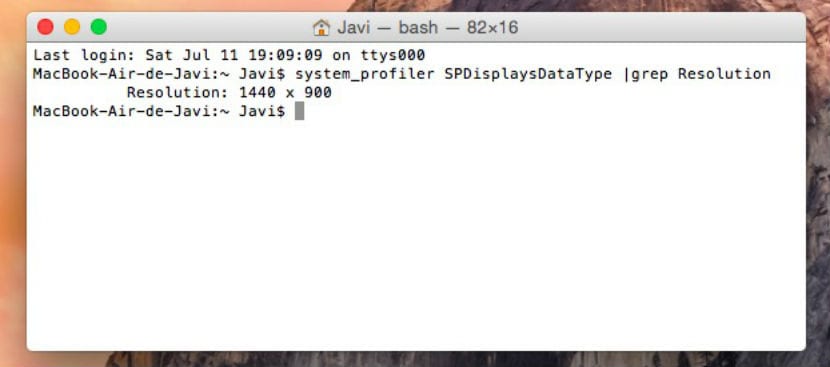
Como veis, este MacBook Air de 13 pulgadas está configurado a una resolución predefinida de 1440 x 900 píxeles. Si tenéis conectado el Mac a una pantalla de televisión por HDMI, quizá os aparezca 720p o 1080p directamente. En ambos casos las resoluciones serían 1280 x 720, y 1920 x 1080 respectivamente. A continuación os mostramos como cambiar esta resolución rápidamente.
Si tienes que ajustar la resolución de la pantalla, selecciona Preferencias del Sistema en el menú Apple. La pantalla Retina ofrece resoluciones ajustadas. Estas permiten ampliar el tamaño de los textos y los objetos en la pantalla, o reducirlos para ganar espacio. El Mac presentará cuatro o cinco opciones de resolución ajustada en función del modelo. Os detallamos más específicamente los pasos.
-
Selecciona el logo Apple en la esquina superior izquierda de tu pantalla.
- Haz clic en «Preferencias del sistema», luego selecciona «Pantallas».
- Presiona «Pantalla» en caso de que aún no esté seleccionada.
-
Escoge una resolución desde la lista de resoluciones disponibles. La resolución de pantalla más común es de 1280 por 1024 para pantallas estándar y 1280 por 800 para pantallas panorámicas. Ya depende también si es pantalla retina o no.
Os mostramos un vídeo con un tutorial donde podéis ver como se hace.
Hola disculpen tengo un problema con mi iMac hace un tiempo se me malogro el conector de la placa hacia la pantalla y ahora luego de 8 meses lo hice reparar y cuando encendi la iMac inicio con una resolucion de 1280×720 lo que no me gusta , Pero la resolucion nativa de mi pantalla es de 2650×1440 y cuando quiero modificar la configuracion de resolucion mediante Preferencias……..Al hacer Click en ‘Pantallas’ me sale el mensaje de error –> » Error en las Preferencias»
No se ha podido cargar el panel de preferencias Pantallas.
Necesito ayuda porfavor en todo lo que e podido averiguar veo que mi pantalla tiene como maximo 1280×720 lo cual es un error y no encuentro ningun post parecido a mi problema ayuda porfavoooor ……..